直接下载使用我上面提供的编译好的Qt库,需要正确配置才能正常使用。 可能出现的问题: 问题1:移入我编译的QT库至Ubuntu下的QTCreator中时,可能QTCreator中会提示“Qt versionisnotproperlyinstalled,pleaserunmake ins 在Linux平台上进行QT开发,首先需要搭建一个完整的开发环境。这个环境主要包括QT库的安装、配置,以及确保所有依赖项的正确安装。以下是一些详细步骤和可能遇到的问题及解决方案。 1. **安装QT库** 你可以选择从官方网站下载源代码自行编译,或者直接使用已编译好的库。如果选择后者,你需要确保库被正确配置以适应你的系统。推荐的方案是将库放置在 `/usr/local/Qt-5.7.0` 这样的标准路径下,这有助于避免路径不匹配导致的错误。如果直接拷贝编译好的库,可能会遇到"Qt version is not properly installed, please run make install"的提示,这是由于qmake.exe中内嵌了原始编译路径。因此,推荐按照源代码的安装路径来放置和配置库。 2. **解决问题1:Qt version not properly installed** 解决这个问题的首选方案是保持库的安装路径与编译时一致,即按照上述的推荐路径进行安装并配置环境变量。如果选择不推荐的方案,你需要使用十六进制编辑器修改qmake.exe中的`qt_prfxpath`字段,但这可能引起其他问题,所以谨慎操作。 3. **问题2:找不到-lGL错误** 当你成功解决上述问题后,构建QT项目时可能会遇到找不到-lGL的错误,这通常是因为缺少必要的依赖库。解决方法是通过`sudo apt-get install libgl1-mesa-dev`安装`libgl1-mesa-dev`,这将安装与OpenGL相关的依赖库。 4. **环境准备** 在开始QT开发之前,确保你的开发环境是Linux(如Ubuntu 16.04 64位)并且已经安装了必要的工具,如g++编译器和相关库。在Ubuntu上,可以使用`sudo apt-get install g++ libx11-dev libxext-dev libxtst-dev`来安装这些依赖。 5. **下载QT源码和IDE** 从Qt官网获取最新版本的QT Library源码和Qt Creator IDE。虽然文中提到的是旧版本(如5.7.0和4.7.0),但你应该始终尝试使用最新稳定版以获得最佳性能和最新的特性支持。 6. **编译&安装QT Library** 下载的源码需要解压并进入目录进行配置和编译。基本步骤包括: - 解压缩源码 - 使用`./configure`命令进行配置,选择开源版 - 编译源码(如`make`) - 安装库(如`sudo make install`) 7. **使用Qt Creator** 安装完Qt Creator后,可以通过它来创建、编辑和管理QT项目。在Qt Creator中导入编译好的库,并设置对应的Qt版本,这样就可以开始编写和调试QT应用程序了。 Linux上的QT开发环境搭建涉及库的下载、安装、配置以及解决可能出现的问题。遵循正确的步骤,并确保所有依赖项安装无误,能帮助你建立一个稳定的开发环境,顺利进行QT应用的开发。
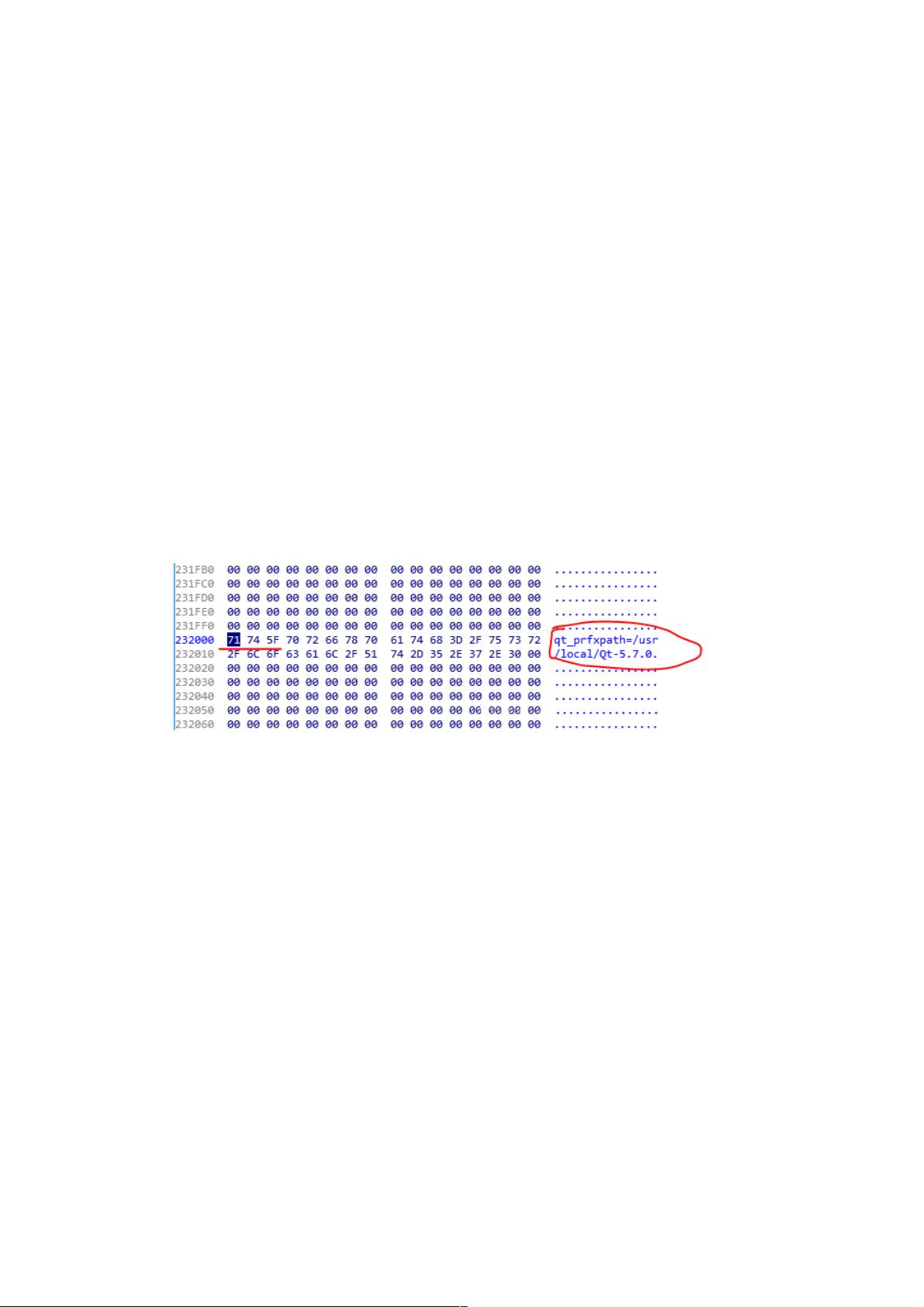
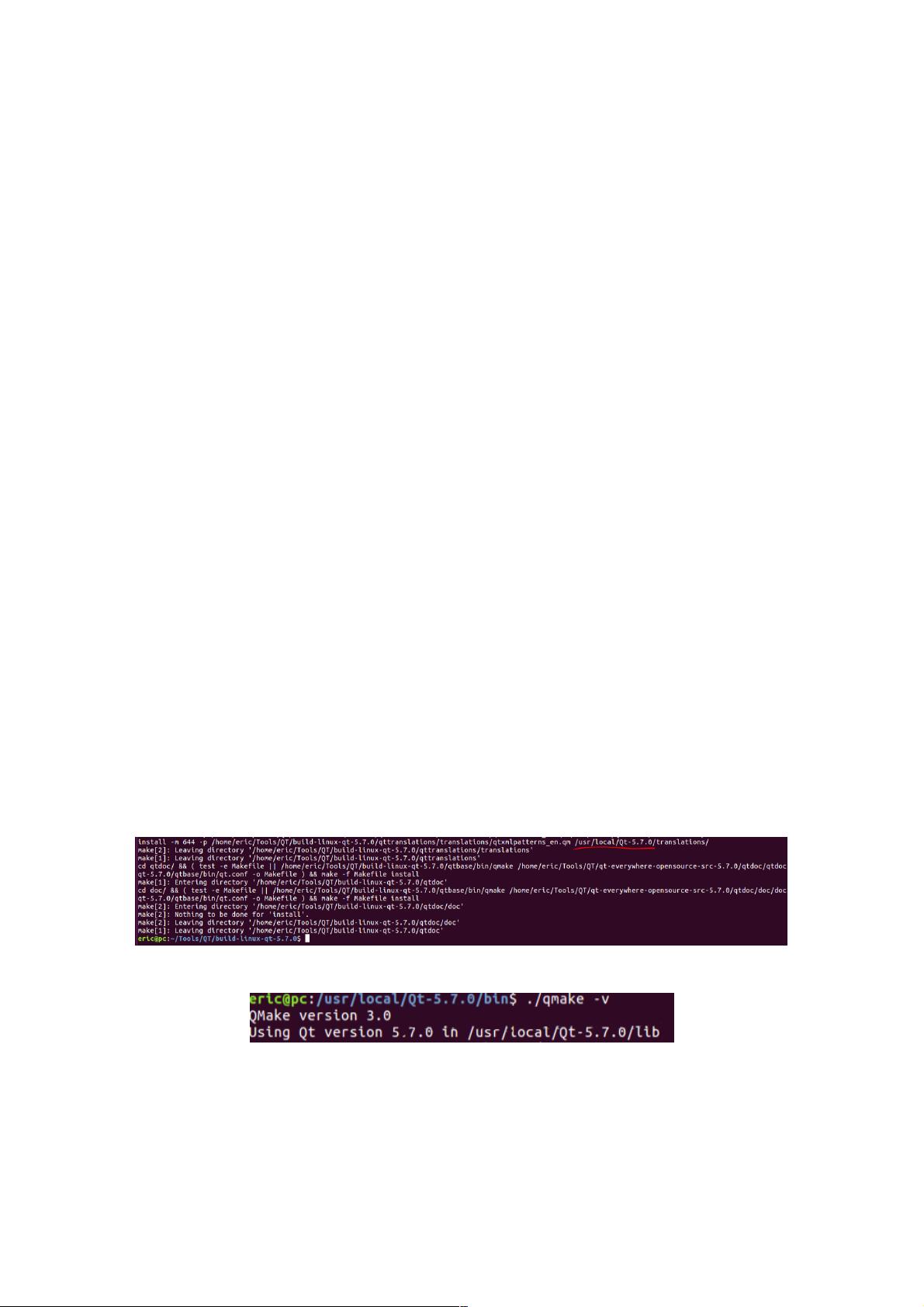
剩余6页未读,继续阅读
- 粉丝: 7
- 资源: 928
 我的内容管理
展开
我的内容管理
展开
 我的资源
快来上传第一个资源
我的资源
快来上传第一个资源
 我的收益 登录查看自己的收益
我的收益 登录查看自己的收益 我的积分
登录查看自己的积分
我的积分
登录查看自己的积分
 我的C币
登录后查看C币余额
我的C币
登录后查看C币余额
 我的收藏
我的收藏  我的下载
我的下载  下载帮助
下载帮助

 前往需求广场,查看用户热搜
前往需求广场,查看用户热搜最新资源
- 基于微信小程序校园外卖系统-数据库课程设计全部资料+详细文档+高分项目.zip
- 基于图书馆系统,swing界面,基本数据库操作全部资料+详细文档+高分项目.zip
- 基于图书管理系统(数据库课程设计,原生PHP+Bootstrap+MySQL)全部资料+详细文档+高分项目.zip
- 基于学生信息管理系统 JAVA Mysql 数据库课程设计 简单界面全部资料+详细文档+高分项目.zip
- 基于学生教务信息管理系统:SQL SERVER数据库课程设计全部资料+详细文档+高分项目.zip
- 2024中国数字化年会演讲(脱敏)PPT汇总(9份).zip
- Java+Swing+Mysql实现图书管理系统.zip
- 充电桩通讯协议 CAN标准帧
- 2024年数据治理产业图谱3.0(高清大图).pdf
- Java+Swing+Mysql实现学生信息管理系统.zip
- 吊篮式油菜移栽机sw16可编辑全套技术资料100%好用.zip
- C3传奇3引擎+版本全套 免费分享
- 123swwdqdsqwdqd
- 钢筋滚丝机sw18可编辑全套技术资料100%好用.zip
- 滚筒线体及托盘下料设备sw17全套技术资料100%好用.zip
- 基于java+ssm+mysql的鲜花商城系统开题报告.doc


 信息提交成功
信息提交成功
评论0